Como tirar fotos 360° no Android e iOS
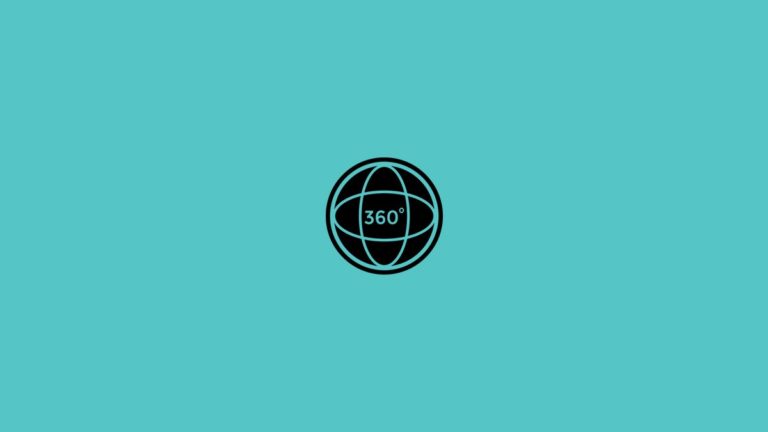
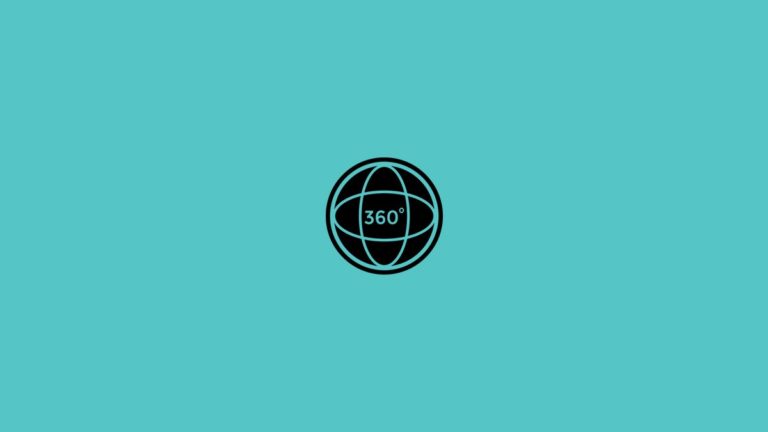
Por que fotos 360°?
Fotos 360° capturam todo o ambiente à sua volta, dão sensação imersiva e funcionam bem para turismo, imobiliárias, eventos e redes sociais. Uma “foto 360°” é uma esfera de imagens costuradas que permite visualizar ao redor como num panorama completo.
Ferramentas principais
- Google Street View (Android e iOS) — grátis e simples.
- Apps dedicados (Panorama 360, Photaf, 360 Panorama) — opções com recursos extras e versões pagas.
- Câmeras 360° dedicadas — melhor qualidade e captura imediata em 360.
Como usar o Google Street View (passo a passo)
- Baixe o app Google Street View no Android ou iOS e faça o login.
- Vá até o local que quer fotografar.
- Toque no ícone da câmara, no canto inferior direito do app.
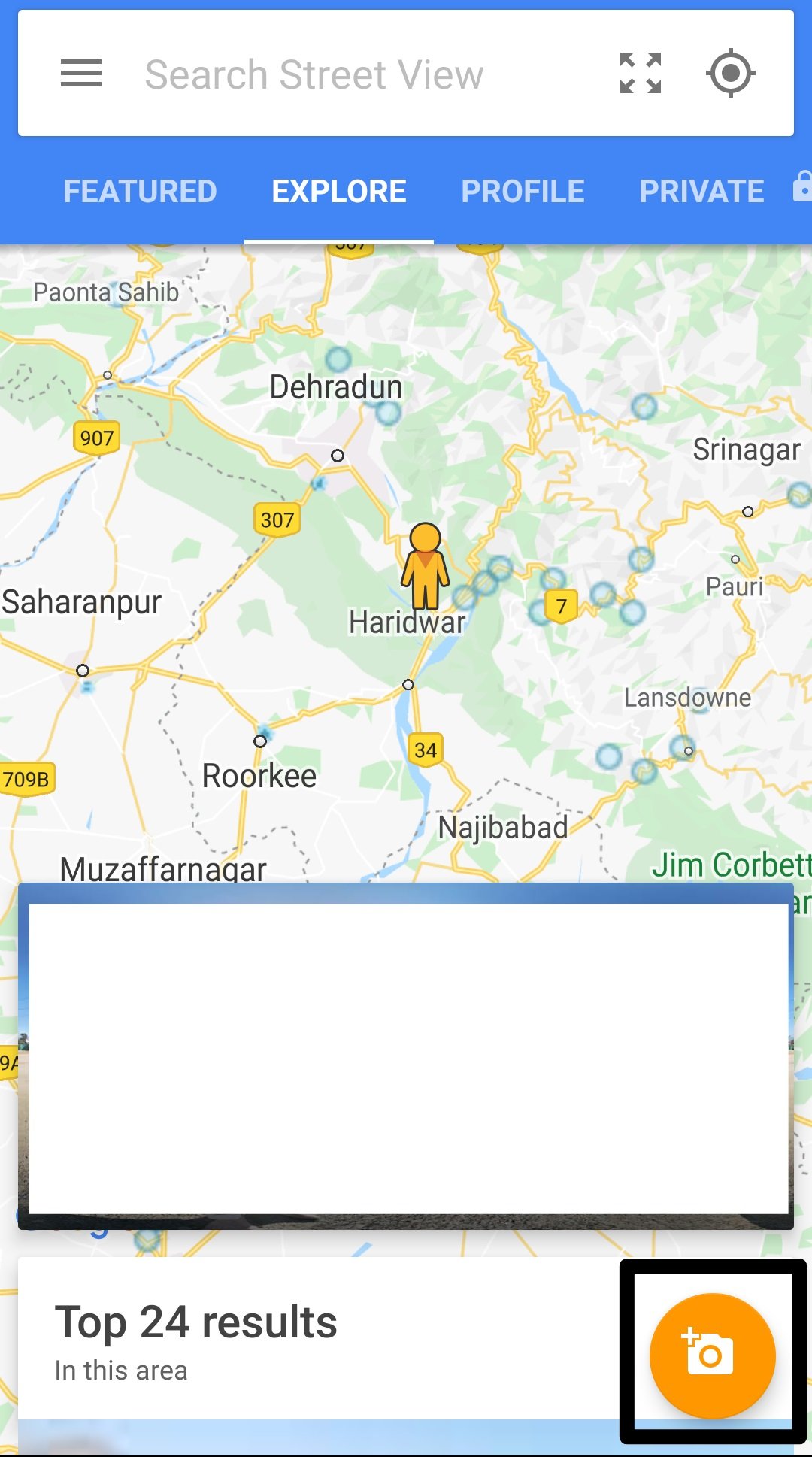
- Selecione a opção “Take photo sphere”.
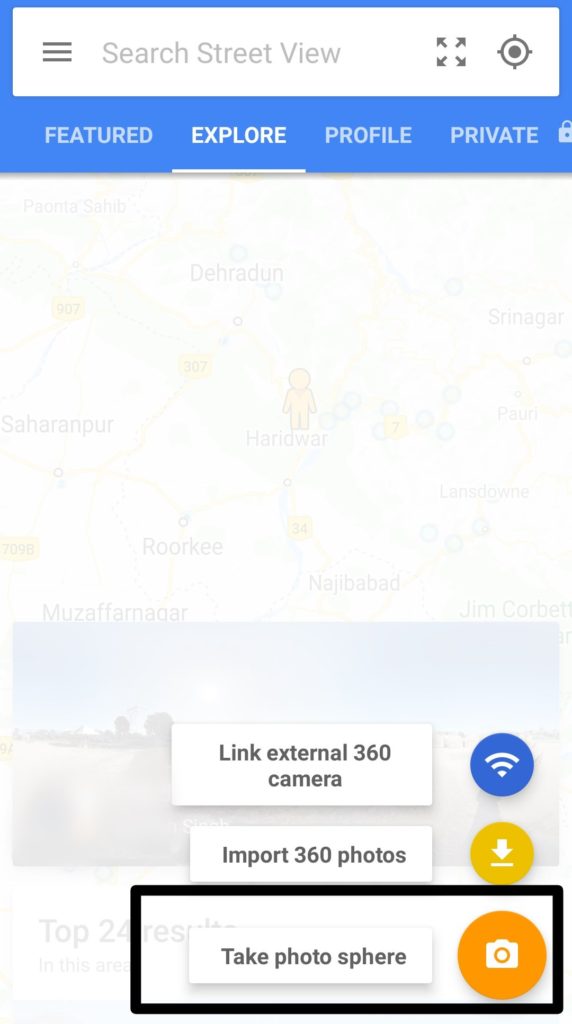
- Siga as instruções na tela: fique parado, alinhe o centro do visor com os alvos laranja e mova a câmera até preencher todos os círculos. Quando alcançar o ponto final, toque no botão branco central.
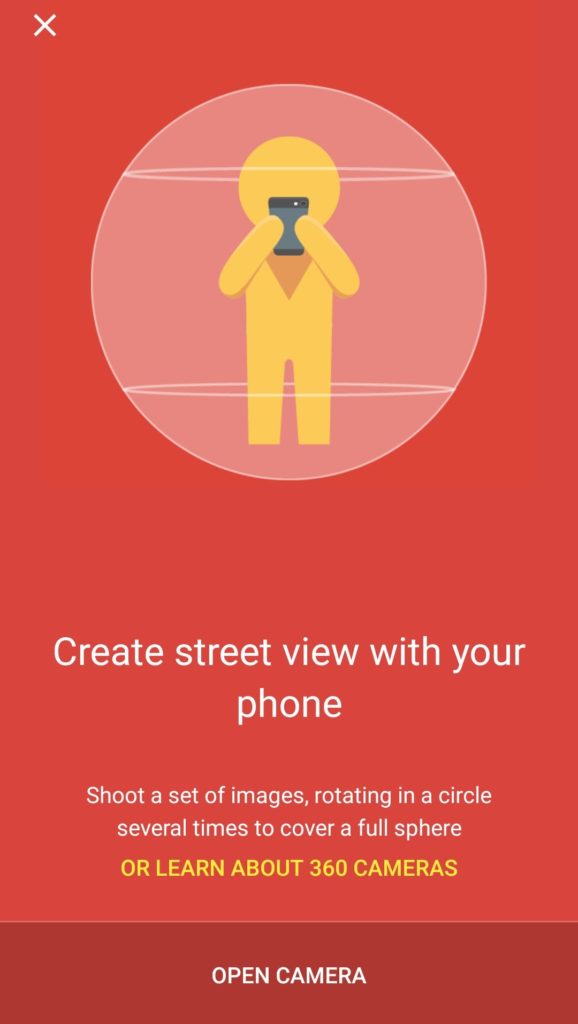
- O app irá costurar as imagens automaticamente.
- No Android, as imagens ficam acessíveis na Galeria. Em iOS, abra a aba “Private Share” e escolha “Save to device” para salvar localmente.
Important: mantenha o dispositivo o mais imóvel possível durante a sequência. Pequenos movimentos produzem artefatos na costura.
Apps 360 recomendados e comparativo rápido
- Panorama 360 (Android / iOS): simples, compartilhamento fácil, versão paga com HD.
- Photaf Panorama (Android): usa sensor de orientação, costura automática e versão Pro com suporte HD e papel de parede vivo.
- 360 Panorama (iOS): transforma o iPhone em câmera 360 com interface direta.
Compatibilidade (resumo):
| App | Android | iOS | Recursos-chave |
|---|---|---|---|
| Google Street View | Sim | Sim | Grátis, integração com Maps |
| Panorama 360 | Sim | Sim | Compartilhamento e HD (pago) |
| Photaf Panorama | Sim | Não | Detecção por sensor, Pro com HD |
| 360 Panorama | Não | Sim | Otimizado para iOS |
Quando usar um app vs. câmera dedicada
- App (celular): ideal para uso rápido, compartilhamento em redes e quando portabilidade importa.
- Câmera 360 dedicada: escolha se precisar de qualidade profissional, SNR melhor, menor distorção e captura simultânea.
Boas práticas e heurísticas (mental models)
- Overlap (sobreposição): capture com sobreposição entre frames para costura mais precisa.
- Luz uniforme: evite áreas com contraste extremo que dificultam a costura automática.
- Ponto de pano (Nadir/Zenith): cubra o chão e o céu quando possível ou use edição posterior para preencher buracos.
- Estabilidade: apoie o braço em algo ou use tripé/gimbal adaptado para melhores resultados.
Checklist por função (role-based)
- Viajante
- Verificar bateria e espaço livre.
- Buscar local com pouca movimentação de pessoas.
- Usar resolução alta se pretende publicar.
- Corretor / Imobiliário
- Planejar percurso por cada cômodo.
- Fazer 2–3 tomadas por sala (centro + cantos).
- Anotar pontos problemáticos (reflexos, janelas).
- Criador de conteúdo / Social
- Preparar legenda e tags.
- Ajustar exposição manualmente se disponível.
- Testar visualização antes de publicar.
SOP rápido (Playbook) — Captura em 6 passos
- Escolha local e limpe áreas problemáticas.
- Ligue modo não perturbe e defina resolução máxima.
- Posicione-se no centro do espaço que quer capturar.
- Abra Google Street View → Take photo sphere.
- Siga os alvos laranja sem mover os pés; gire apenas o corpo.
- Revise, salve e exporte para a plataforma desejada.
Alternativas e quando cada uma falha
- Dual-lens ou modo panorâmico nativo: rápido, mas pode não cobrir 360º completo.
- Apps com costura automática: falham quando há sujeito em movimento ou luzes mistas.
- Câmeras dedicadas: custo e necessidade de pós-processamento podem ser impeditivos.
Dicas de edição e exportação
- Remova costuras ruins com editores que aceitem equiretangular.
- Convertendo para vídeo: use ferramentas que mapeiem a equiretangular para projeções 2:1.
- Verifique metadados compatíveis com portais que exibem 360 (Facebook, YouTube, plataformas VR).
Peças rápidas (cheat sheet)
- Mantém o celular firme. Overlap = boa costura.
- Luz suave > luz dura.
- Salve em resolução máxima se for profissional.
- Teste visualização antes de publicar.
Fluxo de decisão (mermaid)
flowchart TD
A[Quer publicar rápido?] -->|Sim| B[Usar app no celular]
A -->|Não, quero qualidade| C[Usar câmera 360 dedicada]
B --> D{Ambiente movimentado?}
D -->|Sim| E[Fazer várias tomadas]
D -->|Não| F[Seguir guia do app]
C --> G[Pós-processar e editar]Perguntas frequentes
Posso editar uma foto 360° no celular?
Sim. Existem apps e editores que aceitam imagens equiretangulares para ajustar exposição, cortar áreas e corrigir costuras.
Preciso de muita luz para uma boa foto 360°?
Boa iluminação ajuda. Luz uniforme reduz artefatos na costura. Evite contraluz direto no centro da captura.
As redes sociais suportam 360° automaticamente?
Plataformas como Facebook e YouTube suportam 360°, mas algumas exigem metadados específicos ou upload em formatos equiretangulares.
Glossário rápido (1 linha)
- Equiretangular: formato de imagem 360° planar que mapeia a esfera para um retângulo.
Resumo final
- Google Street View é a opção mais simples e disponível para ambos os sistemas.
- Apps dedicados oferecem recursos extras; câmeras 360 dão melhor qualidade.
- Mantenha o dispositivo estável, capture com sobreposição e prefira luz uniforme.
Important: experimente diferentes apps e métodos. Teste a visualização final antes de publicar para garantir qualidade.
Leia também:
- How to Customize Notification Bar in Android [Non-Root]
- How to Download Instagram DP on Phone or PC
- How To Change The Punch-Hole Camera To Battery Indicator
Materiais semelhantes

Instalar e usar Podman no Debian 11
Apt‑pinning no Debian: guia prático

Injete FSR 4 com OptiScaler em qualquer jogo
DansGuardian e Squid com NTLM no Debian Etch

Corrigir erro de instalação no Android
